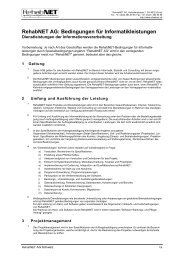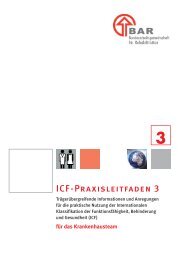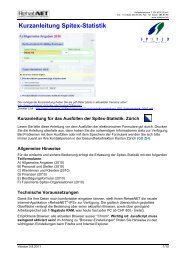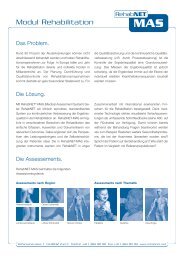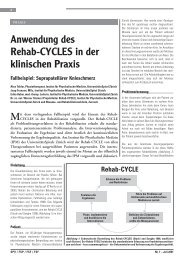Kurzanleitung Heim-Statistik 2013 - RehabNET AG
Kurzanleitung Heim-Statistik 2013 - RehabNET AG
Kurzanleitung Heim-Statistik 2013 - RehabNET AG
Sie wollen auch ein ePaper? Erhöhen Sie die Reichweite Ihrer Titel.
YUMPU macht aus Druck-PDFs automatisch weboptimierte ePaper, die Google liebt.
<strong>RehabNET</strong>: Anleitung für das Ausfüllen der <strong>Heim</strong>-<strong>Statistik</strong><br />
1) Im Fenster 1 «Datenübersicht» sehen Sie alle Erhebungen. Hier ist zu beachten, dass Sie für<br />
abgeschlossene Erhebungen jeweils nur "Leserecht" besitzen (erkennbar am Icon "Auge",<br />
Spalte "Zugriff"), für die aktuelle Erhebung «Daten <strong>2013</strong>» hingegen "Schreibrecht" (erkennbar<br />
am Icon "grüner Stift", Spalte "Zugriff"). Wählen Sie in Fenster 1 «Datenübersicht» eine<br />
Erhebung aus, so werden die Teilfenster 2, 3 und 4 aktualisiert mit allen verfügbaren Angaben<br />
zu der von Ihnen ausgewählten Erhebung.<br />
2) Im Fenster 2 «Details zu 1» sehen Sie Details zur Erhebung, welche im Fenster 1<br />
«Datenübersicht» ausgewählt worden ist.<br />
3) Im Fenster 3 «Erfassungsarten zu 1» sehen Sie alle Erfassungsarten, welche zur<br />
ausgewählten Erhebung im Fenster 1 «Datenübersicht» gehören. (Weil Daten für das BfS und<br />
die für GD ZH mit dem vorliegenden System gemeinsam erfasst werden können, ist hier pro<br />
<strong>Statistik</strong>-Jahr vorläufig nur 1 Erfassungsart aufgeführt!)<br />
4) Im Fenster 4 «Formulare zu 3» sehen Sie alle Formulare, welche zum Ausfüllen und/oder<br />
Ansehen der gewählten Erfassungsart (z.B. "Jahr <strong>2013</strong>") notwendig sind.<br />
5) In der oberen Leiste 5 «Haupt-Menü» sehen Sie Funktionen, die unabhängig von den Datensätzen<br />
sind, z.B. die Schaltfläche «Logout» oder «Hilfe». Beachten Sie bitte, dass das «Haupt-<br />
Menü» je nach Berechtigung von der hier gezeigten Darstellung abweichen kann.<br />
6) Ausfüllen der <strong>Statistik</strong>: Zum Ausfüllen der aktuellen SOMED <strong>Heim</strong>-<strong>Statistik</strong> wählen Sie im<br />
Fenster 1 «Datenübersicht» «Daten <strong>2013</strong>» aus (1Mal klicken). Sofort wird in Fenster 3 die<br />
entsprechende Erfassungsart "Jahr <strong>2013</strong>" eingeblendet, was wiederum im Fenster 4 alle<br />
entsprechenden Formulare sichtbar werden lässt. Wählen Sie dann im Fenster 4 «Formulare<br />
zu 3» das gewünschte Formular aus, indem Sie 1Mal auf den Namen klicken das Formular<br />
öffnet sich.<br />
7) Dateneingabe, sehr bedienungsfreundlich: Ankreuzfelder (Checkboxen, Radio-Buttons)<br />
werden durch Mausklick aktiviert und deaktiviert. In der aktuellen <strong>Heim</strong>-<strong>Statistik</strong> gibt es dabei<br />
vorwiegend Ankreuzfelder, welche nur eine "Eingabe" zulassen (z. B. Formular A mit Radio-<br />
Button A28: "Instrument für Erhebung Pflegeleistungen"). Beachten Sie bitte, dass Sie<br />
Ankreuzfelder auswählen können, indem Sie auf den dazu gehörenden Text klicken. Sie<br />
müssen also nicht mit der Maus auf die kleinen "Boxen" und "Knöpfe" zielen!<br />
Summen werden automatisch gebildet.<br />
ACHTUNG: Sie können in den "Summenfeldern" (stets hellgrau hinterlegt) keine Eingaben<br />
vornehmen.<br />
Version 1.4 (05.02.2014) 24/46